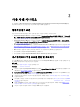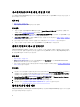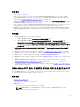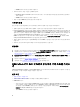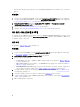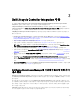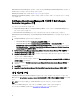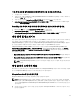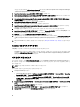Users Guide
이전 서버 세대에 대해 CSIOR을 활성화하려면 다음 단계를 따르십시오.
1. 시스템을 다시 시작합니다.
2. 전원 공급 시 자체 검사(POST) 중에 Integrated Dell Remote Access Controller 유틸리티를 누르라는 메시지가
표시되면 <CTRL><E>를 누릅니다.
3. 사용 가능한 옵션에서 System Services(시스템 서비스)를 선택하고 <Enter> 키를 누릅니다.
4. Collect System Inventory on Restart(다시 시작 시 시스템 목록 수집)를 선택하고 오른쪽 또는 아래쪽 화살표
키를 눌러 Enabled(활성화됨)로 설정합니다.
PowerEdge 12G 서버에 대해 CSIOR을 활성화하려면 다음 단계를 따르십시오.
1. POST 중에 <F2> 키를 선택해 System Setup(시스템 설정)으로 들어갑니다.
2. iDRAC Settings(iDRAC 설정)를 선택하고 Lifecycle Controller를 클릭합니다.
3. Collect System Inventory on Restart (CSIOR)(CSIOR(다시 시작 시 시스템 인벤토리 수집))를 선택합니다.
자동 검색 및 핸드쉐이크
자동 검색 및 핸드쉐이크 기능을 사용하면 대상 시스템의 iDRAC가 프로비저닝 서비스를 찾고 사이트 서버와 통
신을 설정할 수 있습니다. Dell 프로비저닝 서비스는 관리 계정을 프로비저닝하고 새로운 시스템으로
Configuration Manager를 업데이트합니다. Configuration Manager용 DLCU(Dell Lifecycle Controller Utility)는 활성화
된
기능을 실행하기 위해 프로비저닝된 계정을 사용하여 대상 시스템의 iDRAC와 통신합니다.
Configuration Manager용 DLCI는 iDRAC를 사용하여 시스템을 검색한 후에 Configuration Manager 2007의 경우
Computer Management(컴퓨터 관리) → Collections(컬렉션) 아래에, Configuration Manager 2012의 경우 Devices
Collections(장치 컬렉션) 아래에 모든 Dell Lifecycle Controller 서버 컬렉션을 생성합니다. 컬렉션 안에는 두 개의
하위 컬렉션이 있습니다.
• Managed Dell Lifecycle Controller (OS Deployed)(관리형 Dell Lifecycle Controller)(OS 배포됨)) — 운영 체제를 배
포한 시스템을 표시합니다.
• Managed Dell Lifecycle Controller (OS Unknown)(관리형 Dell Lifecycle Controller) (OS 알 수 없음) — 운영 체제가
배포되지 않은 시스템을 나타냅니다.
노트: Configuration Manager용 DLCI는 플렉스 어드레싱이 포함된 모듈식 시스템의 자동 검색을 지원하
지 않습니다.
작업 순서의 드라이버 적용
배포하려는 운영 체제를 기반으로 Lifecycle Controller 또는 Configuration Manager 저장소에서 드라이버를 적용하
십시오. Configuration Manager 저장소의 드라이버를 백업으로 사용하십시오.
Lifecycle Controller에서 드라이버 적용
Lifecycle Controller에서 드라이버를 적용하려면 다음 단계를 따르십시오.
노트: Lifecycle Controller 옵션을 선택한 상태에서 드라이버가 노출되는 작업 순서를 편집할 경우 6단계의
오류가 단계 상태 및 Missing Objects(누락된 개체) 대화 상자에 반영되지 않을 수 있습니다. 변경 사항을 적
용하기 전에 Apply Drivers from Dell Lifecycle Controller(Dell Lifecycle Controller에서 드라이버 적용) 옵션을 구
성하십시오
.
1. 기존의 작업 순서가 없는 경우 새 작업 순서를 생성하거나 Lifecycle Controller의 드라이버가 노출되는 작업
순서를 편집합니다.
19